Outward, den nyaste open-world RPG med en blandning av överlevnadselement, har varit ute i några dagar. Och som vi vet är ingen lansering verkligen utan hiccups med användare som rapporterar olika problem med spelet.
Men vi har skapat en lista med korrigeringar till vanliga buggar som finns i hela spelet. Så låt oss börja med vår lista.
Lösningar för att fixa Outward bugs
- Spel kraschar
- Split-skärmen fungerar inte
- Visa buggar
- Ramen faller
- Svart skärm fix
- Inga ljudproblem
1. Spelkrascher
Hatar vi inte alla när det händer? Skälet till att ett spel kraschar kan bero på att de inte uppfyller minimikrav på system, föråldrade grafikdrivrutiner eller till och med skadade spelfiler.
För att fixa Outward från krasch föreslår vi först att du högerklickar på din Utgående genväg eller exe. fil och kör spelet i Windows Compatibility Mode.
För det andra, om det inte fungerade, öppna din Nvidia Kontrollpanel och välj Hantera 3D-inställningar och välj Utåt från Programinställningarna och nästa kommer du att ställa in strömhanteringen till Preferred Maximum Power .
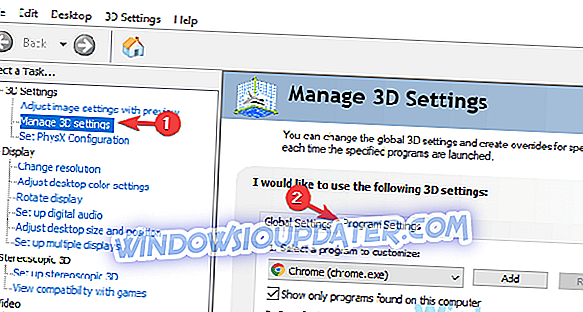
2. Split-skärmen fungerar inte
För att lösa problemet, föreslår vi att du och dina medfödda äventyrare kör spelet om administratörsrättigheter . Om inget annat fungerar, använd helt enkelt Steamöverlägget och gå vidare till din vänlista, klicka på den andra spelaren och gå med i spelet.
Det här fungerar bäst om ingen spelare flyttar när de går med i ett spel.
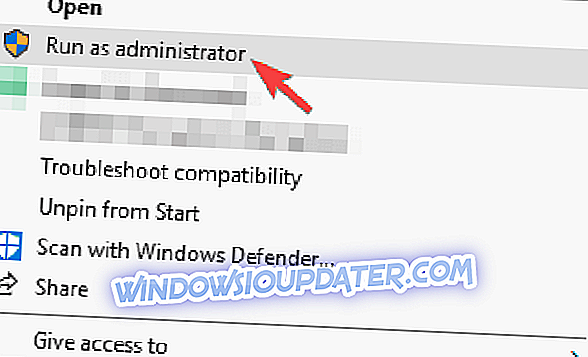
3. Fixa visningsfel
Högerklicka på skrivbordet och klicka på Displayinställningar, nu ska du välja Avancerade inställningar och klicka sedan på Justera upplösning .
Välj vilken som passar din skärm, med tanke på uppdateringshastigheten på din skärm. Du kan också inaktivera V-synkronisering i din spel-meny.
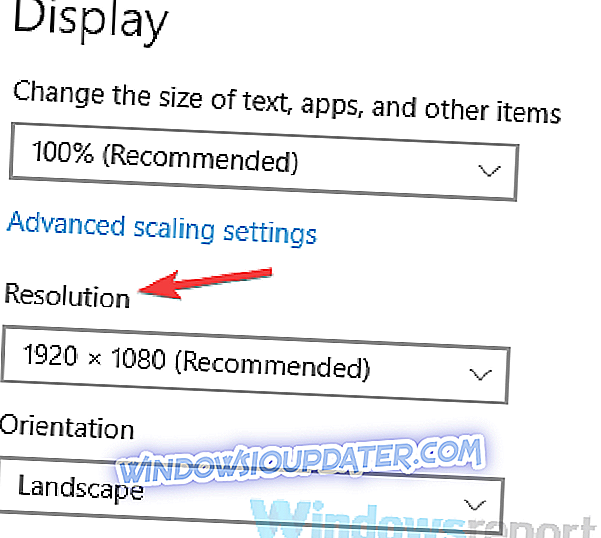
4. Ramhastigheten sjunker
Först kommer du att öppna din Nvidia Kontrollpanel och välj 3D-inställningar och stäng sedan av Dynamisk Super Sampling .
När du arbetar med FPS-droppar, försök sänka bildkvaliteten, ändra grafikkvaliteten till medium från hög. Detta hjälper till med konsekventa ramar när du kanske upplever droppar.
5. Svarta skärmproblem
För att säkerställa att detta fungerar måste du först försöka springa i vindläge eller sänka upplösningen till 1080p. Om det inte fungerade klickar du på Verifiera eller Reparera utåt i din Steam-klient eller Epic Launcher.
Eller alternativt kan du helt enkelt avinstallera och installera om spelet om du har skadat filer i din Steam-katalog.
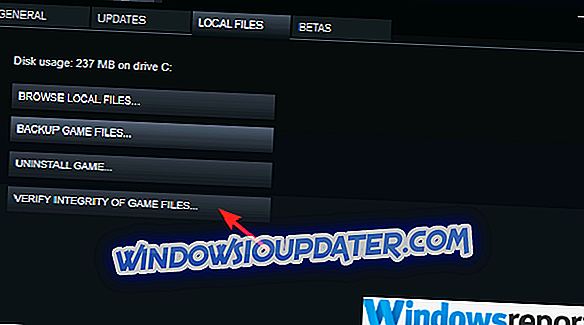
För ytterligare lösningar på hur du åtgärdar problem med svart skärm i spel kan du använda guiderna nedan:
- Hur fixar jag en svart skärm med markör i Windows 10? [2019 Uppdatering]
- Fix Black Screen of Death på bärbara datorer på bara 2 minuter
- Så här fixar du Surface Pro 4 Black Screen of Death-fel
6. Inget ljud
För den här åtgärden går du torkt klicka på högtalarikonen längst ned till höger på skärmen eller verktygsfältet för dolda ikoner och klicka på Ljud .
Nu går du vidare till avspelningsavsnittet och inaktiverar alla ljudenheter utom den interna högtalaren eller högtalaren du vill använda.
Också, kom ihåg att byte av ljud från surroundljud till stereo kan göra tricket också.
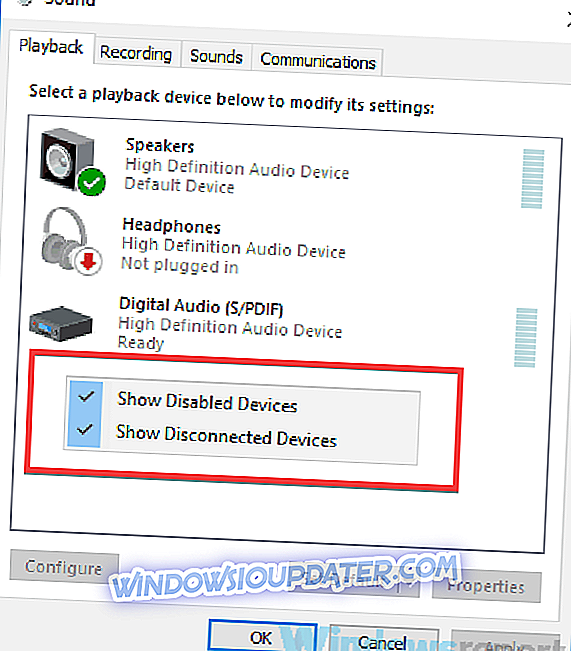
Tips för smidiga spel sessioner på datorn
- Vita alltid ditt spel genom Windows-brandväggen eller något antivirusprogram som kan förhindra att spelet går in i delat skärmläge.
- Håll dina grafikdrivare aktuella och alla viktiga komponenter på din maskin.
- När du har ett nytt lanserat spel är det bäst att köra spelet på rekommenderade inställningar tills framtida patchar släpps.
- Kom alltid ihåg minimikraven när du kör ett spel, dessa är specifikationer för Outward:
- OS: Windows 7 (64 bitar) / 8 (64 bitar) / 10 (64 bitar);
- Processor: Intel Core i5-750 eller motsvarande;
- Minne: 4 GB RAM;
- Grafik: Nvidia GTS 450 eller motsvarande;
- Förvaring: 15 GB ledigt utrymme.


